选择适合你的库存盘点软件指南
3215
2022-10-18

excel图表怎么标记图中的最大值和最小值
引子:在这个大数据时代,用数据故事,使数据可视化已经成为了一项重要的技能。Excel图表是一个很方便强大的工具,可以制作出很多精美的图表,很方便地实现数据可视化。这里,将看到学到的图表制作方法和技巧呈现给大家,与大家共同学习与练习,提高图表制作技巧,提升数据可视化功底。
如下图1所示,绘制每月发电量的折线图并标注发电量的最大值与最小值。
 图1
图1
第1步:选择单元格区域A1:B13,选取功能区“插入”选项卡“图表”组中的折线图,创建折线图图表。
第2步:在单元格C2中输入公式:
=IF(B2=MAX($B$2:$B$13),B2,NA())
下拉至单元格C13。
第3步:在单元格D2中输入公式:
=IF(B2=MIN($B$2:$B$13),B2,NA())
下拉至单元格D13。
结果如图1中的列C和列D所示。
第4步:选取单元格区域C1:D13,按下Ctrl+C键复制数据。
第5步:选中折线图,单击“开始”选项卡“剪贴板”组中的“粘贴”下拉控件中的“选择性粘贴”命令,弹出如图2所示的“选择性粘贴”对话框。
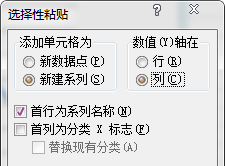 图2
图2
在“选择性粘贴”对话框中,选取“新建系列”、数值(Y)轴在“列”、以及“首行为系列名称”。此时,折线图将添加名为“最大值”和“最小值”的两个系列。
第6步:在“图表工具”选项卡的“布局”选项卡“当前所选内容”组的组合框中选择“系列最大值”,如图3所示,选中“最大值”系列。
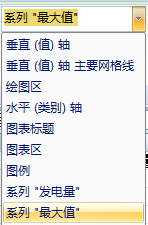 图3
图3
第7步:单击“布局”选项卡“当前所选内容”组中的“设置所选内容格式”,调出“设置数据系列格式”对话框,如图4所示。在该对话框的“数据标记选项”中,选取“内置”并选择类型为圆形并调整为合适的大小。
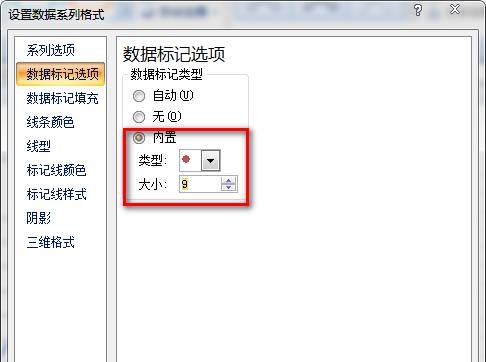 图4
图4
在该对话框的“数据标记填充”中,选取“无填充”,如图5所示。
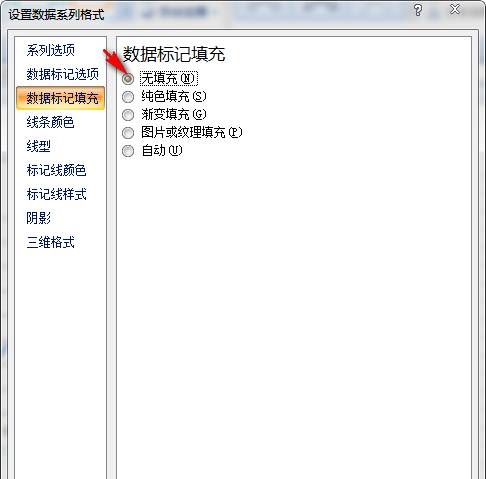 图5
图5
第8步:单击“布局”选项卡“标签”组中的“数据标签”下拉控件,并选择“其他数据标签选项”,调出“设置数据标签格式”对话框,如图6所示。
在该对话框中,选取“系列名称”、“值”,“靠右”,以及分隔符为“(分行符)”。
 图6
图6
第9步:对于“最小值”系列,重复上面的第6步至第8步,不同的是使用一个空心正方形标记其最小值。
第10步:对图表图例、大小等进行设置,最终的效果如图1所示。
小结
在绘制折线图时,不会绘制数据内容为#N/A的数据点。
虽然也可以使用形状来标识最大值和最小值,但这里采取的方法可以在数据发生变化时实时更新。
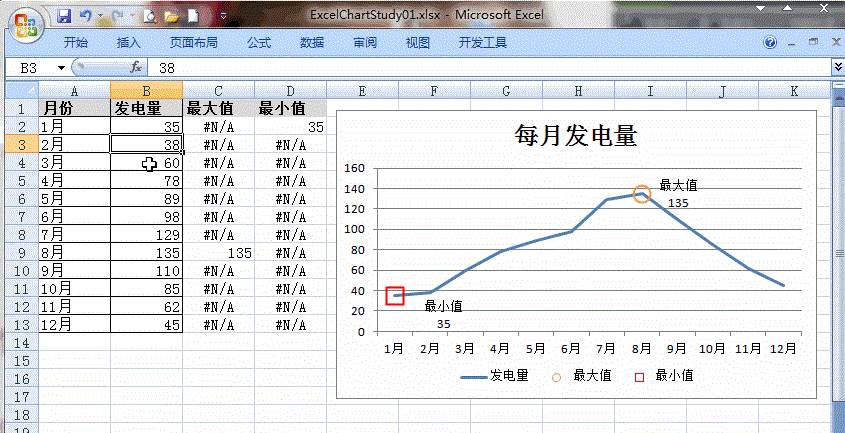 版权声明:本文内容由网络用户投稿,版权归原作者所有,本站不拥有其著作权,亦不承担相应法律责任。如果您发现本站中有涉嫌抄袭或描述失实的内容,请联系我们jiasou666@gmail.com 处理,核实后本网站将在24小时内删除侵权内容。
版权声明:本文内容由网络用户投稿,版权归原作者所有,本站不拥有其著作权,亦不承担相应法律责任。如果您发现本站中有涉嫌抄袭或描述失实的内容,请联系我们jiasou666@gmail.com 处理,核实后本网站将在24小时内删除侵权内容。